wps删除页
WPS删除页的详细方法与技巧
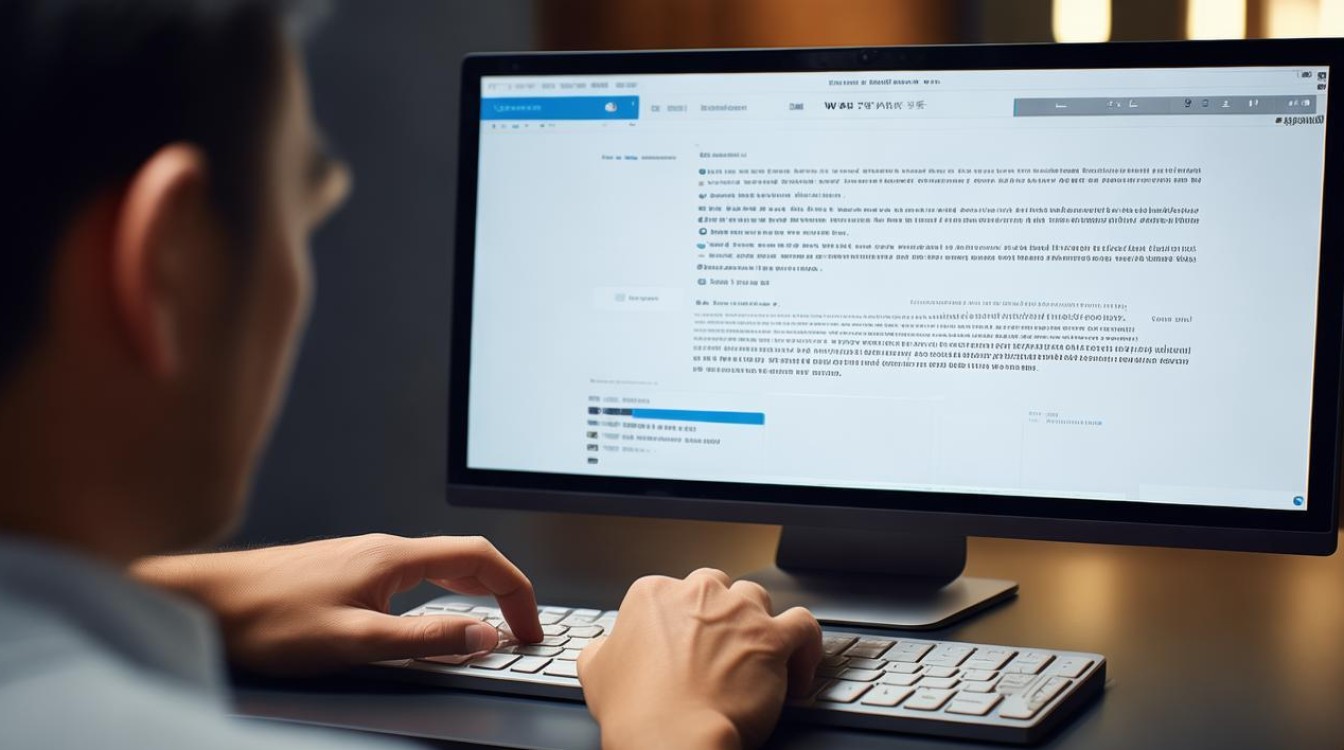
在使用WPS Office进行文档编辑时,有时会遇到需要删除某一页或多余页面的情况,无论是为了精简内容、调整结构,还是去除不必要的空白页,掌握正确的删除方法都能大大提高编辑效率,本文将详细介绍几种在WPS中删除页面的有效方法,帮助您轻松应对各种文档编辑需求。
使用“删除”功能直接删除整页
这是最直接且常用的方法,适用于页面内容较为简单,没有复杂格式或分页符的情况。
| 步骤 | 操作说明 |
|---|---|
| 1 | 打开WPS文档,滚动至想要删除的页面。 |
| 2 | 确保光标位于该页内,可以点击页面任意位置放置光标。 |
| 3 | 按键盘上的Ctrl + Delete组合键(或右键点击选择“删除”),即可删除光标所在位置及其后的内容,直至页面被清空。 |
注意事项:如果页面中包含表格、图片等对象,可能需要先选中这些对象并单独删除,再删除剩余文本,以避免格式错乱。
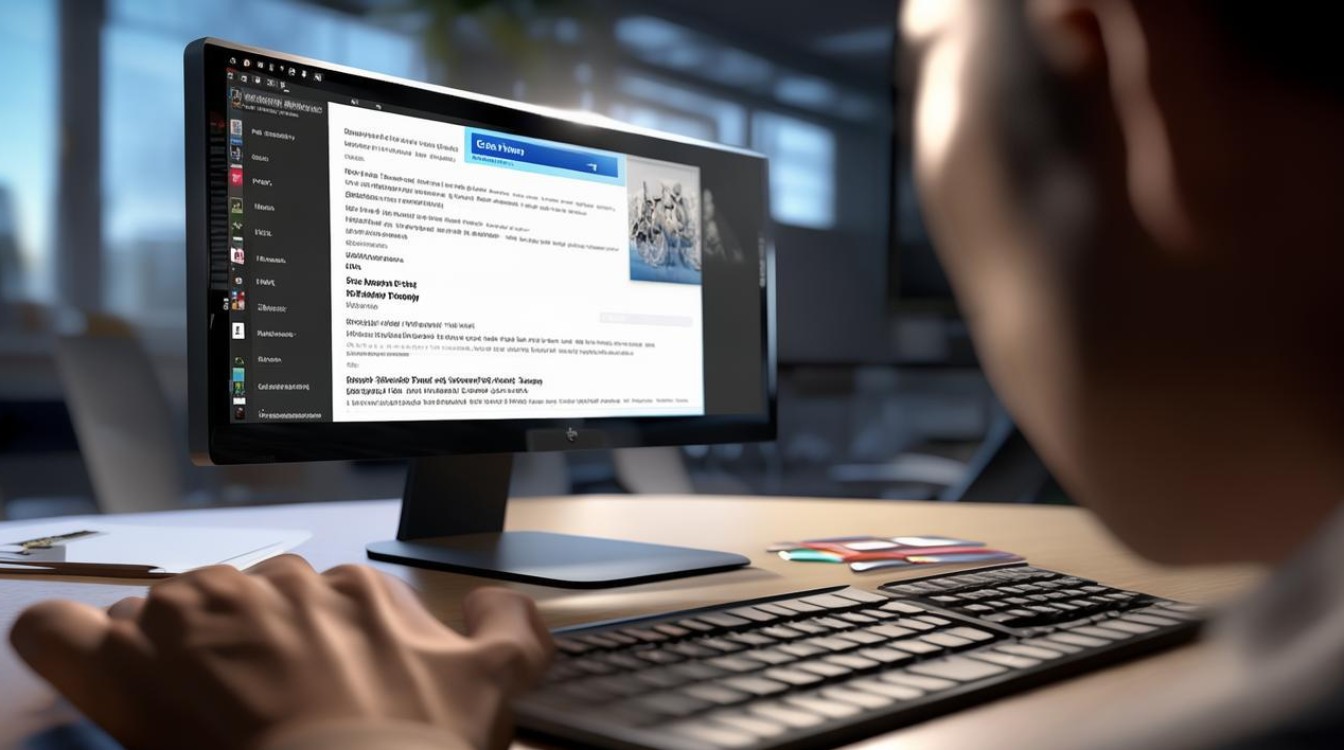
通过调整段落设置删除空白页
当页面中存在大量空白段落或段落间距过大导致出现空白页时,可以通过调整段落设置来删除这些不必要的页面。
- 定位到空白页:将光标定位到空白页的起始位置。
- 打开段落设置:右键点击并选择“段落”选项,或者在“开始”菜单中找到段落设置图标。
- 调整行距和间距:在段落设置窗口中,将行距设置为“固定值”,并将数值调整为较小值(如0.5磅),同时确保段前和段后间距也设置为0,这样可以减少段落间的空间,从而消除空白页。
- 应用并删除:点击“确定”应用设置后,按
Delete键删除剩余的空白内容。
利用页面布局删除多余页面
对于因分页符或页面设置不当而产生的多余页面,可以通过调整页面布局来删除。
- 显示隐藏符号:在“开始”菜单中,勾选“显示/隐藏编辑标记”按钮,以显示文档中的分页符和其他隐藏符号。
- 定位并删除分页符:将光标置于分页符前或后,按
Delete键删除分页符,注意,删除分页符可能会将两页内容合并为一页,因此需要根据实际情况调整。 - 检查页面设置:在“页面布局”选项卡中,检查纸张大小、页边距等设置,确保它们不会导致不必要的分页。
使用导航窗格快速定位并删除页面
对于较长的文档,使用导航窗格可以快速定位到想要删除的页面。
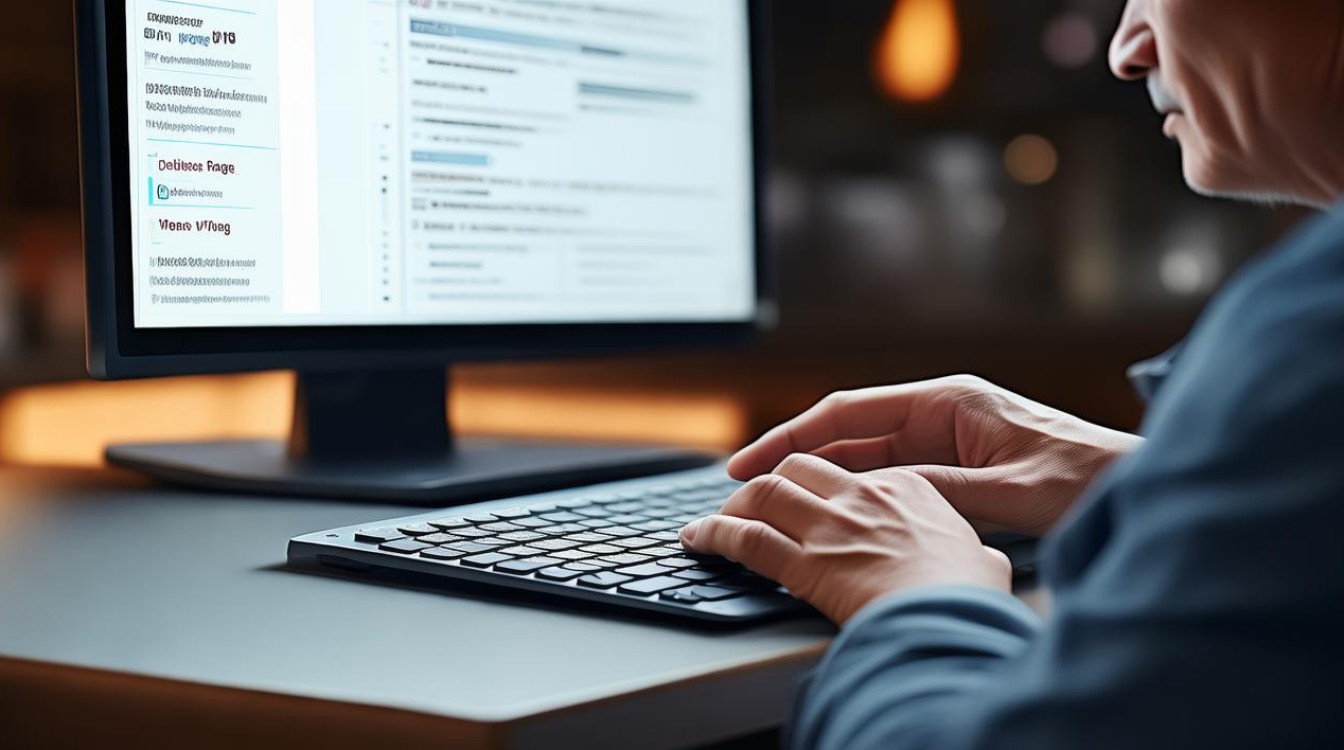
- 打开导航窗格:在WPS的“视图”选项卡中,勾选“导航窗格”选项。
- 浏览并定位:在导航窗格中,可以看到文档的缩略图或标题列表,点击相应的缩略图或标题,即可快速跳转到该页面。
- 删除页面内容:按照上述任一方法删除该页面的内容。
注意事项与常见问题解答
- 上移:删除一页后,后续内容会自动上移填补空缺,如果希望保持原有布局不变,可以在删除前插入适当数量的空行或分页符。
- 误删重要内容:在删除页面时,请务必小心谨慎,避免误删重要内容,建议在操作前保存文档备份。
- 复杂格式处理:对于包含复杂格式(如表格、图表、文本框等)的页面,可能需要先调整或删除这些对象后再进行页面删除操作。
FAQs
Q1: 如何在WPS中快速删除包含多个对象的页面? A1: 可以先选中页面上的每个对象(如表格、图片等),然后逐一删除或剪切到其他位置,最后使用“删除”功能或调整段落设置来删除剩余的文本内容。
Q2: 删除页面后如何恢复?
A2: 如果不小心删除了重要内容,可以尝试使用WPS的撤销功能(快捷键Ctrl + Z)来恢复,如果撤销功能无法使用或已保存文档关闭后重新打开,则可能需要从备份中恢复或手动重新输入内容
版权声明:本文由 数字独教育 发布,如需转载请注明出处。













 冀ICP备2021017634号-12
冀ICP备2021017634号-12
 冀公网安备13062802000114号
冀公网安备13062802000114号